إصلاح استخدام Searchindexer.exe العالي لوحدة المعالجة المركزية
نشرت: 2018-04-18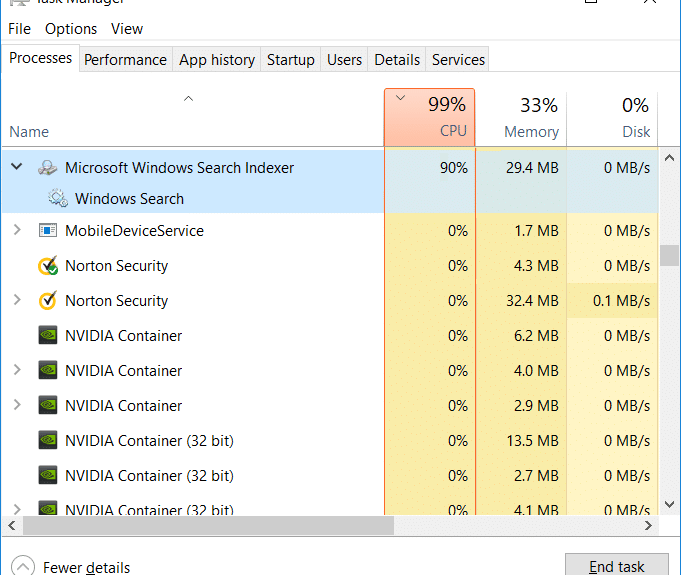
إذا واجهت مشكلة حيث يأخذ Searchindexer.exe الكثير من استخدام وحدة المعالجة المركزية والذاكرة ، فأنت في المكان الصحيح لأننا سنصلح هذه المشكلة اليوم. SearchIndexer.exe هي عملية خدمة Windows Search التي تقوم بفهرسة الملفات الخاصة بـ Windows Search ، وهي تعمل بشكل أساسي على تشغيل محرك بحث ملفات Windows الذي يساعد في تشغيل ميزات Windows مثل البحث في قائمة ابدأ والبحث في مستكشف الملفات وما إلى ذلك.
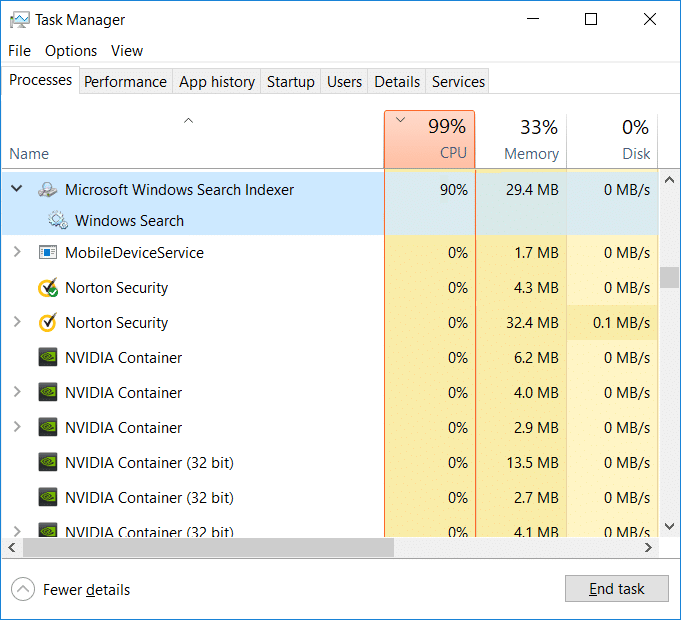
يمكن أن تحدث هذه المشكلة إذا كنت قد أعدت مؤخرًا إنشاء فهرس البحث ، أو حذفت مجلد بيانات الفهرس عن طريق الخطأ ، عندما تبحث عن حرف بدل في بحث Windows وما إلى ذلك ، لذلك دون إضاعة أي وقت ، دعنا نرى كيفية إصلاح Searchindexer.exe High CPU Usage باستخدام مساعدة دليل استكشاف الأخطاء وإصلاحها المدرجة أدناه.
محتويات
- إصلاح استخدام Searchindexer.exe العالي لوحدة المعالجة المركزية
- الطريقة الأولى: إعادة تشغيل خدمة البحث في Windows
- الطريقة الثانية: تشغيل مستكشف أخطاء البحث والفهرسة ومصلحها
- الطريقة الثالثة: إعادة إنشاء الفهرس
- الطريقة الرابعة: استكشاف المشكلة وإصلاحها
- الطريقة الخامسة: تعطيل فهرس بحث Windows
- الطريقة السادسة: السماح بفهرسة القرص
- الطريقة 7: تشغيل SFC و DISM
- الطريقة الثامنة: إنشاء حساب مستخدم مسؤول جديد
- الطريقة 9: إصلاح تثبيت Windows 10
إصلاح استخدام Searchindexer.exe العالي لوحدة المعالجة المركزية
تأكد من إنشاء نقطة استعادة في حالة حدوث خطأ ما.
الطريقة الأولى: إعادة تشغيل خدمة البحث في Windows
1. اضغط على مفتاح Windows + R ثم اكتب services.msc واضغط على Enter.

2. ابحث عن خدمة Windows Search ثم انقر بزر الماوس الأيمن عليها وحدد خصائص.

3. تأكد من ضبط نوع بدء التشغيل على "تلقائي " وانقر فوق "تشغيل " إذا لم تكن الخدمة قيد التشغيل.
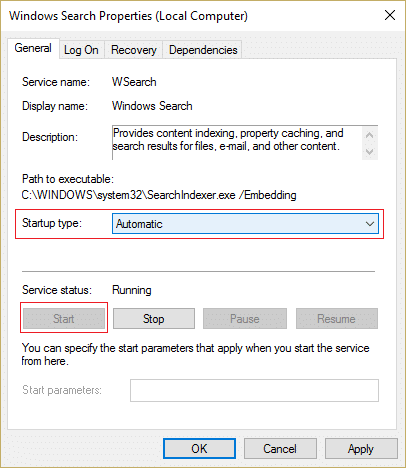
4. انقر فوق "تطبيق" ، تليها "موافق".
5. أعد تشغيل الكمبيوتر لحفظ التغييرات ومعرفة ما إذا كنت قادرًا على إصلاح Searchindexer.exe High CPU Usage.
الطريقة الثانية: تشغيل مستكشف أخطاء البحث والفهرسة ومصلحها
1. ابحث عن لوحة التحكم من شريط البحث في قائمة ابدأ وانقر عليها لفتح لوحة التحكم.
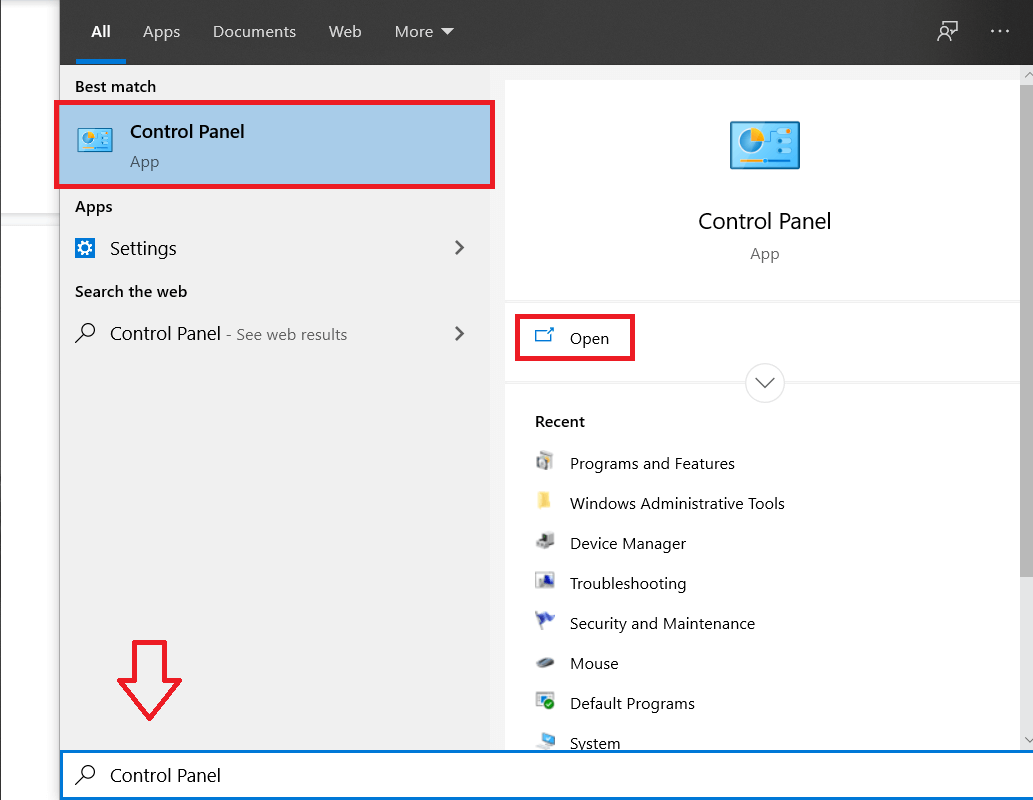
2. ابحث في استكشاف الأخطاء وإصلاحها وانقر فوق استكشاف الأخطاء وإصلاحها.
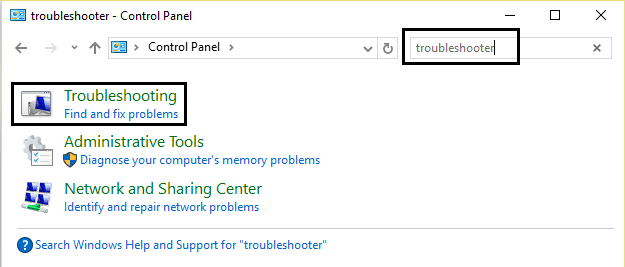
3. بعد ذلك ، انقر فوق "عرض الكل " في الجزء الأيمن.
4. انقر فوق وتشغيل مستكشف أخطاء البحث والفهرسة ومصلحها.
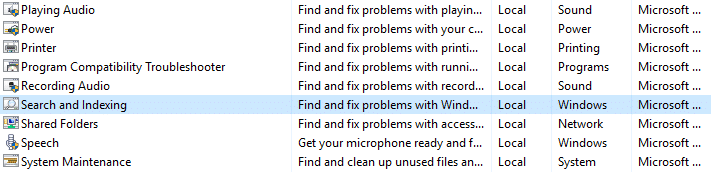
5. حدد لا تظهر الملفات في نتائج البحث ثم انقر فوق التالي.
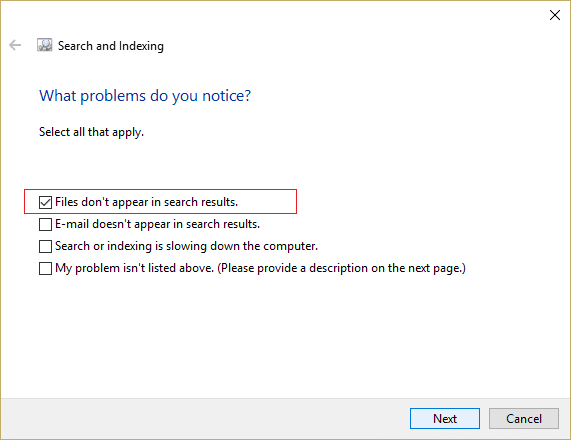
5. قد يكون مستكشف الأخطاء ومصلحها أعلاه قادرًا على إصلاح مشكلة استخدام وحدة المعالجة المركزية عالية البحث Searchindexer.exe.
الطريقة الثالثة: إعادة إنشاء الفهرس
تأكد من التمهيد أولاً في التمهيد النظيف باستخدام هذا المنشور ، ثم اتبع الخطوات المذكورة أدناه.
1. ابحث عن لوحة التحكم من شريط البحث في قائمة ابدأ وانقر عليها لفتح لوحة التحكم.
2. اكتب الفهرس في بحث لوحة التحكم وانقر فوق خيارات الفهرسة.
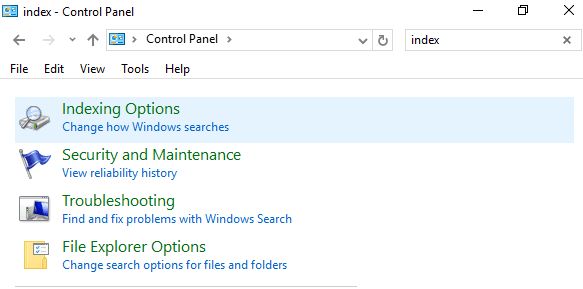
3. إذا لم تتمكن من البحث عنها ، فافتح لوحة التحكم وحدد الرموز الصغيرة من القائمة المنسدلة عرض حسب.
4. الآن ستقوم بفهرسة الخيار ، انقر فوقه لفتح الإعدادات.
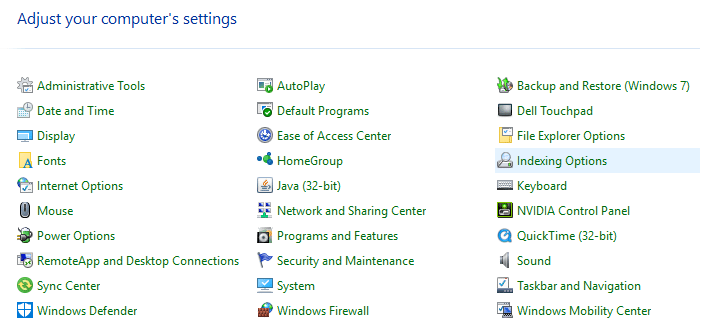
5. انقر فوق الزر "خيارات متقدمة " في الجزء السفلي من نافذة "خيارات الفهرسة".
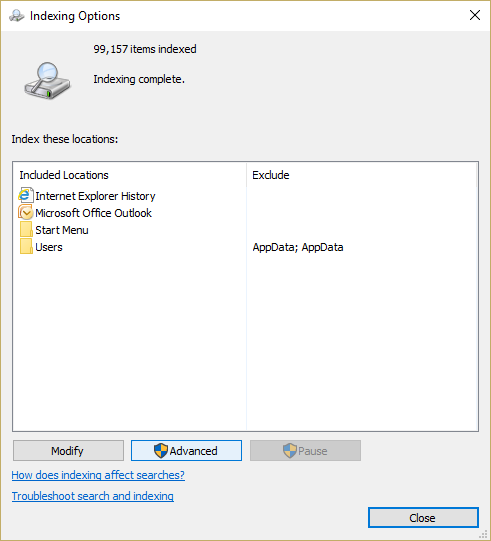
6. قم بالتبديل إلى علامة التبويب "أنواع الملفات" وحدد علامة " خصائص الفهرس ومحتويات الملف " ضمن كيف يجب فهرسة هذا الملف.
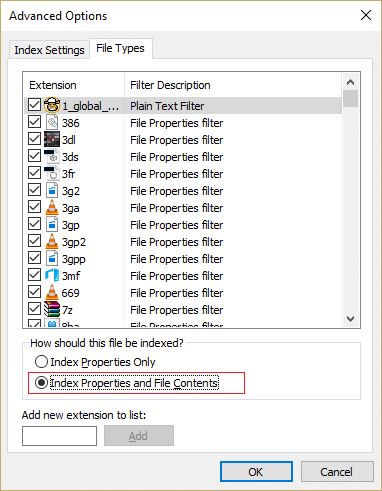
7. ثم انقر فوق "موافق" وافتح مرة أخرى نافذة "خيارات متقدمة".
8. ثم في علامة التبويب " إعدادات الفهرس " وانقر فوق " إعادة الإنشاء " ضمن "استكشاف الأخطاء وإصلاحها".
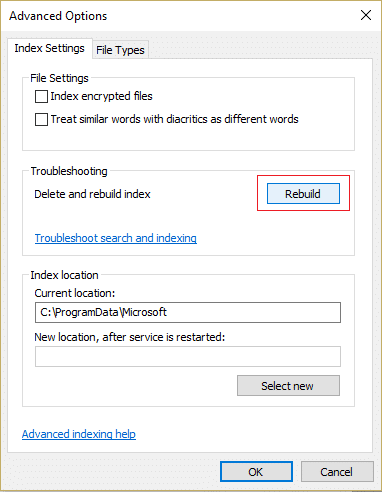
9. ستستغرق الفهرسة بعض الوقت ، ولكن بمجرد اكتمالها ، لن تواجه أي مشاكل أخرى مع Searchindexer.exe.
الطريقة الرابعة: استكشاف المشكلة وإصلاحها
1. اضغط على مفتاح Windows + R ثم اكتب resmon واضغط على Enter لفتح Resource Monitor.
2. قم بالتبديل إلى علامة التبويب "القرص" ثم حدد كافة مثيلات المربع searchprotocolhost.exe .
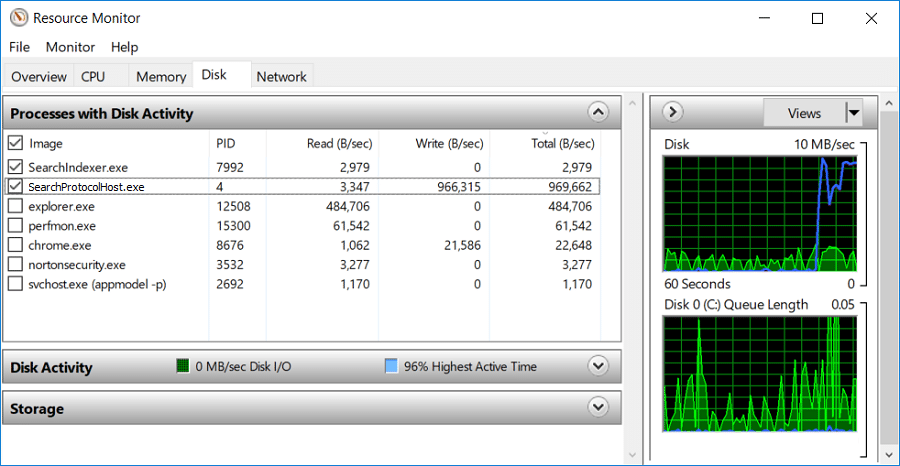
3. في نافذة نشاط القرص ، يمكنك العثور على المعلومات المتعلقة بالملف الذي تتم معالجته حاليًا بواسطة خدمة الفهرسة.
4. اكتب "index" في مربع البحث ثم انقر فوق " خيارات الفهرسة " من نتيجة البحث.

5. انقر فوق الزر "تعديل" ثم استبعاد الدليل الذي تجده في علامة تبويب القرص.
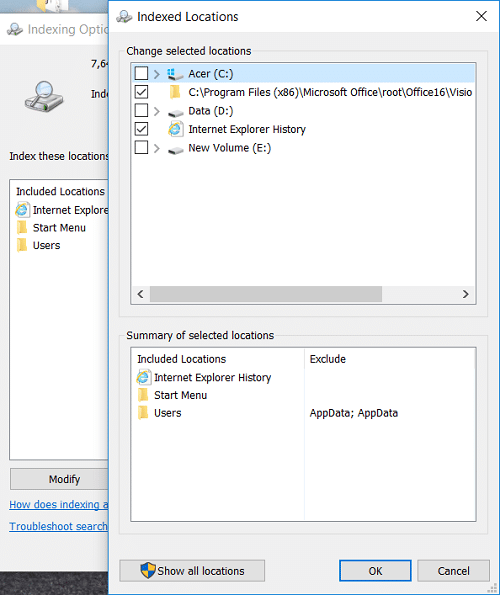
6. انقر فوق "موافق" ثم إغلاق لحفظ التغييرات.
ملاحظة: إذا كان لديك جهاز كمبيوتر Dell ، فإن المشكلة تكمن في Dell Universal Connection Manager (Dell.UCM.exe). تقوم هذه العملية بكتابة البيانات باستمرار لتسجيل الملفات المخزنة في الدليل C: \ Users \ Public \ Dell \ UCM. لإصلاح هذه المشكلة ، استبعد C: \ Users \ Public \ Dell \ UCM من عملية الفهرسة.
الطريقة الخامسة: تعطيل فهرس بحث Windows
ملاحظة: هذا يعمل فقط لمستخدمي Windows 7.

1. اضغط على مفتاح Windows + R ثم اكتب control واضغط على Enter لفتح لوحة التحكم.
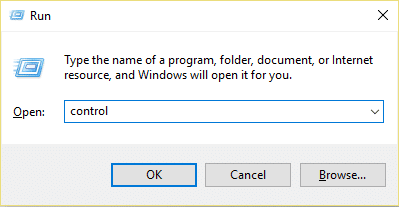
2. انقر فوق إلغاء تثبيت برنامج ضمن البرامج.
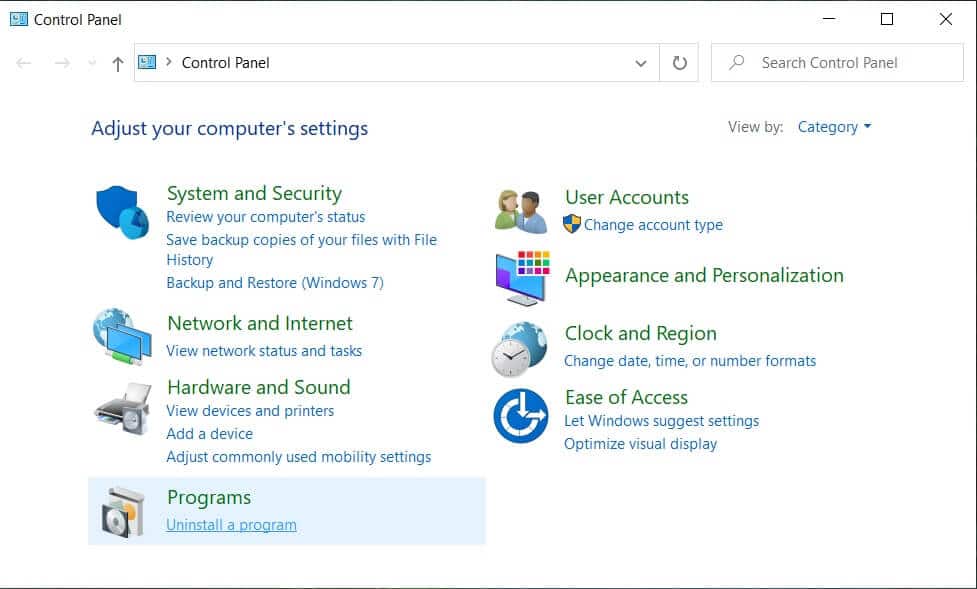
3. من القائمة اليمنى ، انقر فوق تشغيل ميزات Windows أو إيقاف تشغيلها.
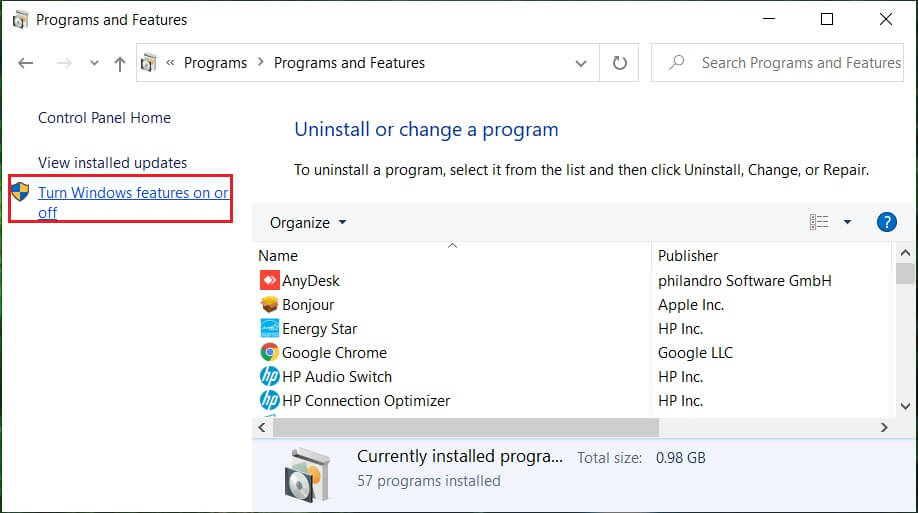
4. قم بالتمرير لأسفل حتى تجد Windows Search ثم تأكد من إلغاء تحديده أو إلغاء تحديده.
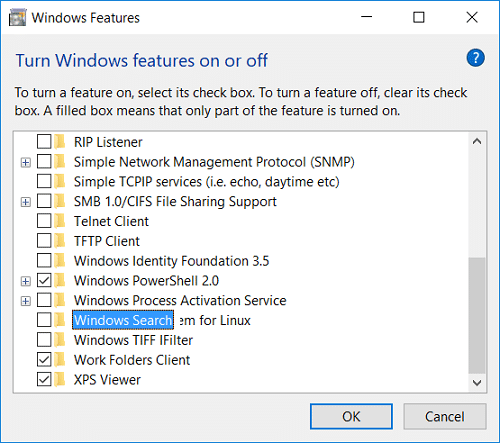
5. انقر فوق موافق وأعد تشغيل الكمبيوتر لحفظ التغييرات.
بالنسبة لمستخدمي Windows 10 ، قم بتعطيل Windows Search باستخدام نافذة services.msc.
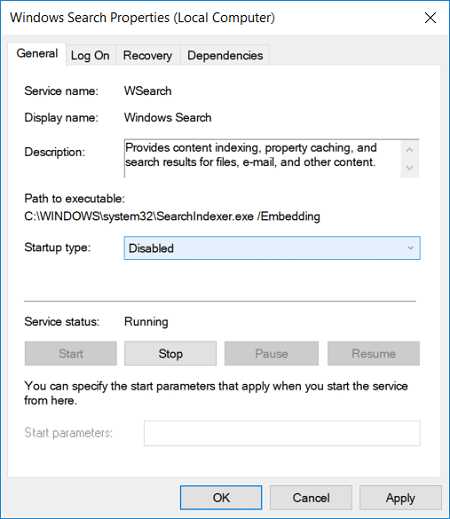
الطريقة السادسة: السماح بفهرسة القرص
1. انقر بزر الماوس الأيمن فوق محرك الأقراص ، حيث يتعذر عرض نتائج البحث.
2. حدد الآن " السماح لخدمة الفهرسة بفهرسة هذا القرص للبحث السريع عن الملفات. "
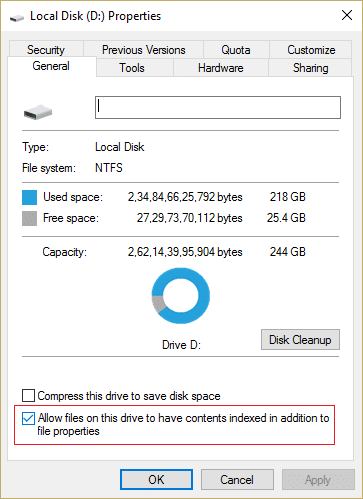
3. انقر فوق "تطبيق" ، تليها "موافق".
4. أعد تشغيل الكمبيوتر لحفظ التغييرات.
يجب أن يؤدي هذا إلى إصلاح مشكلة استخدام وحدة المعالجة المركزية عالية Searchindexer.exe ولكن إذا لم يكن الأمر كذلك ، فتابع إلى الطريقة التالية.
الطريقة 7: تشغيل SFC و DISM
1. افتح موجه الأوامر. يمكن للمستخدم تنفيذ هذه الخطوة بالبحث عن "cmd" ثم الضغط على Enter.
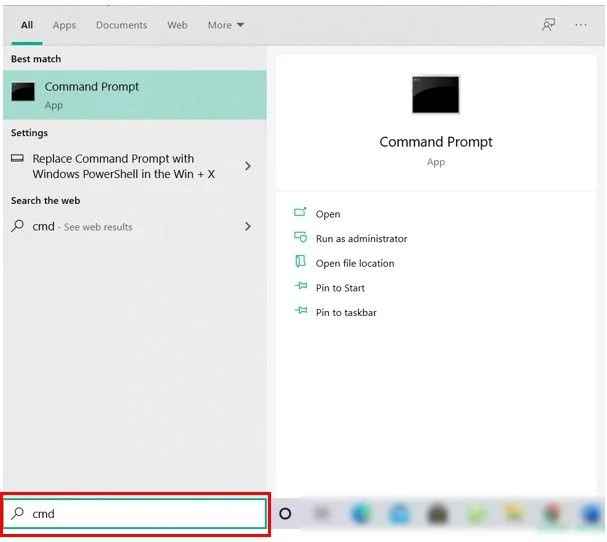
2. الآن اكتب ما يلي في cmd واضغط على Enter:
Sfc / SCANNOW sfc / scannow / offbootdir = c: \ / offwindir = c: \ windows (إذا فشل أعلاه فجرب هذا)
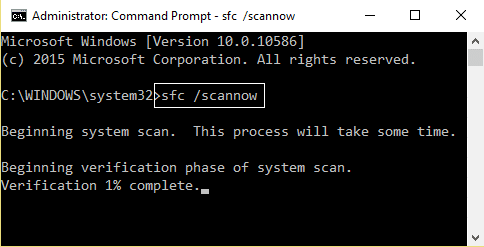
3. انتظر حتى تنتهي العملية المذكورة أعلاه وبمجرد الانتهاء ، أعد تشغيل الكمبيوتر.
4. افتح cmd مرة أخرى واكتب الأمر التالي واضغط على Enter بعد كل واحد:
استبعاد / عبر الإنترنت / تنظيف الصورة / CheckHealth استبعاد / عبر الإنترنت / تنظيف الصورة / ScanHealth استبعاد / عبر الإنترنت / تنظيف الصورة / RestoreHealth
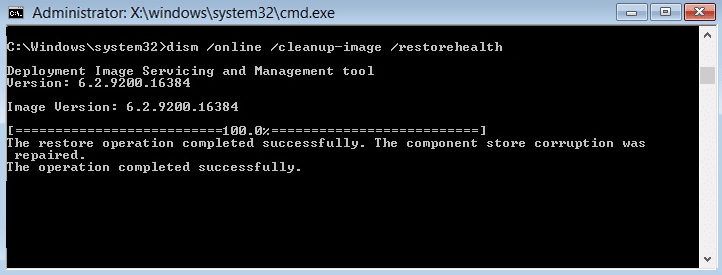
5. دع الأمر DISM يعمل وانتظر حتى ينتهي.
6. إذا لم يعمل الأمر أعلاه ، فجرّب ما يلي:
Dism / Image: C: \ offline / Cleanup-Image / RestoreHealth / المصدر: c: \ test \ mount \ windows التخلص / عبر الإنترنت / تنظيف الصورة / RestoreHealth / المصدر: c: \ test \ mount \ windows / LimitAccess
ملاحظة: استبدل C: \ RepairSource \ Windows بمصدر الإصلاح (تثبيت Windows أو قرص الاسترداد).
7. أعد تشغيل الكمبيوتر لحفظ التغييرات ومعرفة ما إذا كنت قادرًا على إصلاح مشكلة استخدام وحدة المعالجة المركزية عالية البحث Searchindexer.exe.
الطريقة الثامنة: إنشاء حساب مستخدم مسؤول جديد
1. اضغط على مفتاح Windows + I لفتح الإعدادات ثم انقر فوق الحسابات.
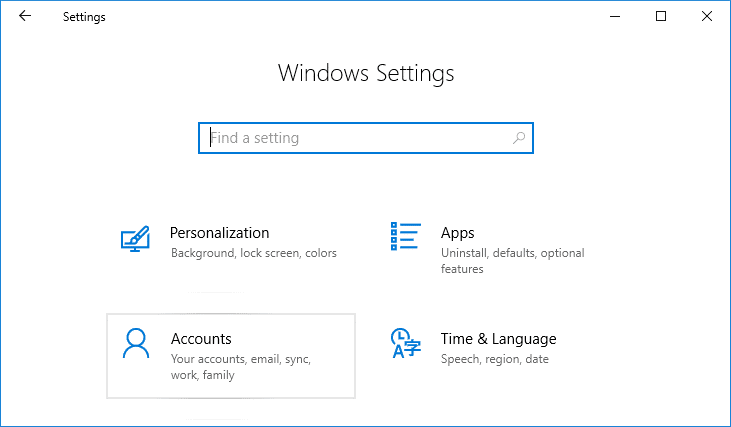
2- انقر فوق علامة التبويب العائلة والأشخاص الآخرين في القائمة اليمنى وانقر فوق إضافة شخص آخر إلى هذا الكمبيوتر ضمن أشخاص آخرون.
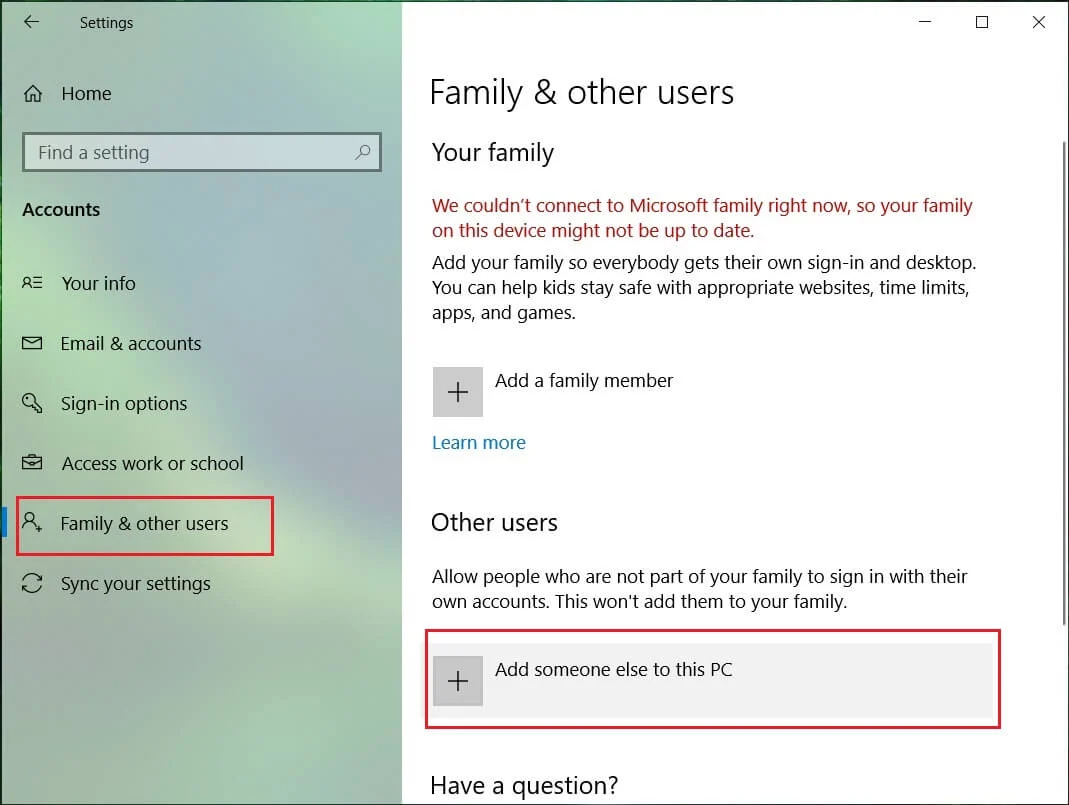
3. انقر فوق ، ليس لدي معلومات تسجيل الدخول لهذا الشخص في الجزء السفلي .
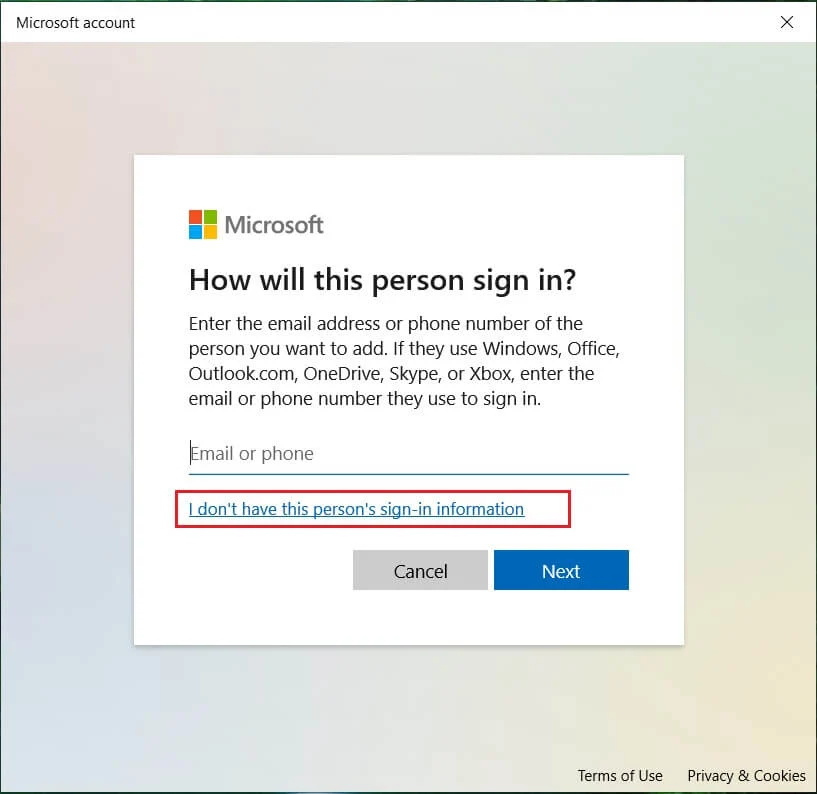
4. حدد إضافة مستخدم بدون حساب Microsoft في الأسفل.
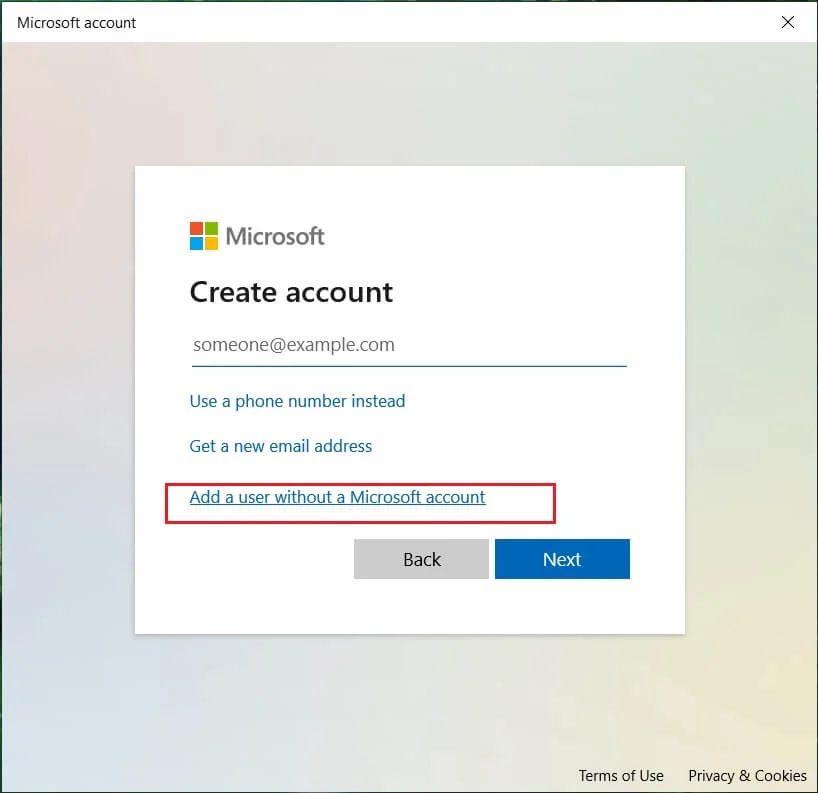
5. اكتب الآن اسم المستخدم وكلمة المرور للحساب الجديد وانقر فوق "التالي".
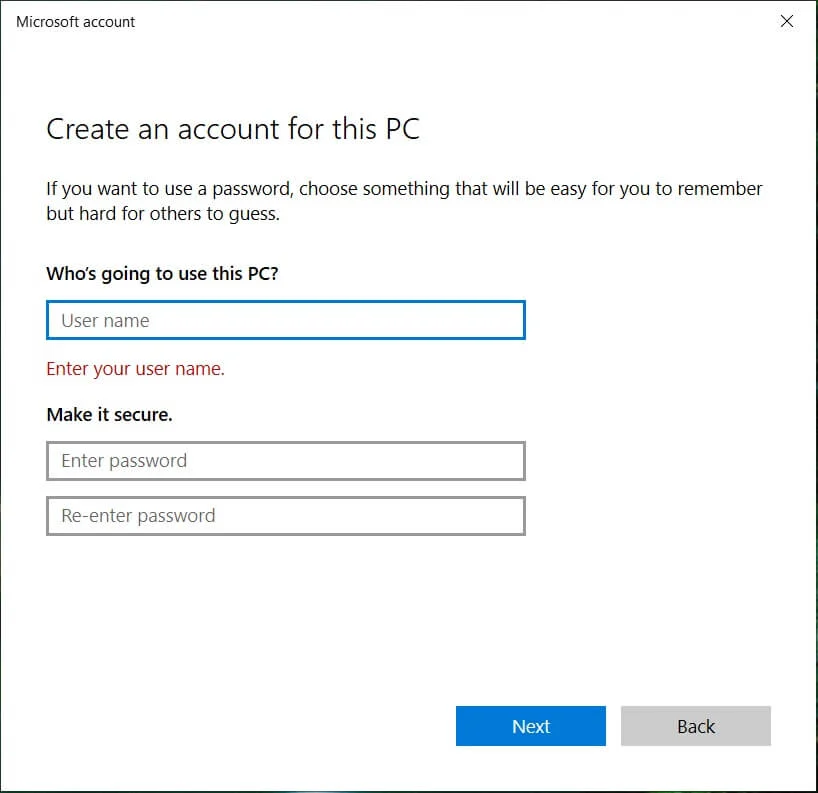
6. بمجرد إنشاء الحساب ، ستتم إعادتك إلى شاشة الحسابات ، انقر فوق تغيير نوع الحساب.
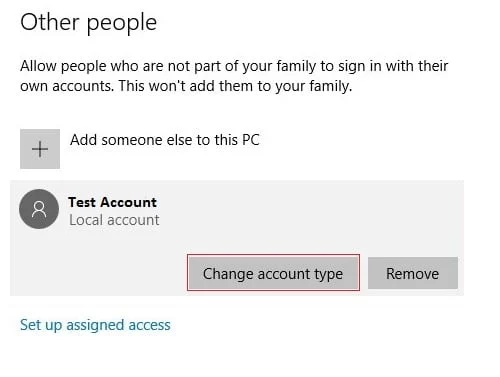
7. عندما تظهر النافذة المنبثقة ، قم بتغيير نوع الحساب إلى المسؤول وانقر فوق موافق .
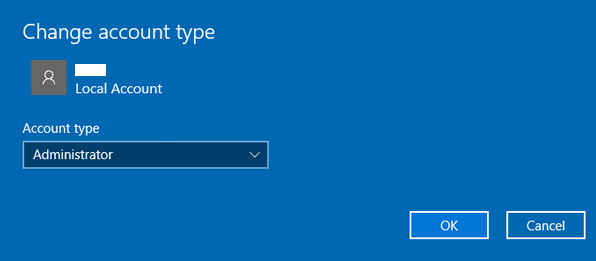
8. قم الآن بتسجيل الدخول إلى حساب المسؤول الذي تم إنشاؤه أعلاه وانتقل إلى المسار التالي:
C: \ Users \ Your_Old_User_Account \ AppData \ Local \ Packages \ Microsoft.Windows.Cortana_cw5n1h2txyewy
ملاحظة: تأكد من تمكين إظهار الملفات والمجلدات المخفية قبل أن تتمكن من الانتقال إلى المجلد أعلاه.
9. قم بحذف أو إعادة تسمية المجلد Microsoft.Windows.Cortana_cw5n1h2txyewy.
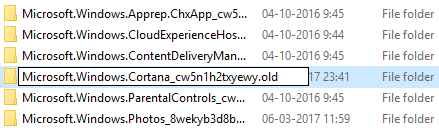
10. أعد تشغيل جهاز الكمبيوتر الخاص بك وقم بتسجيل الدخول إلى حساب المستخدم القديم الذي كان يواجه المشكلة.
11. افتح PowerShell واكتب الأمر التالي واضغط على Enter:
Add-AppxPackage - المسار “C: \ Windows \ SystemApps \ Microsoft.Windows.Cortana_cw5n1h2txyewy \ Appxmanifest.xml” -DisableDevelopmentMode -Register

12. الآن قم بإعادة تشغيل جهاز الكمبيوتر الخاص بك ، وهذا بالتأكيد سيصلح مشكلة نتائج البحث بشكل نهائي.
الطريقة 9: إصلاح تثبيت Windows 10
هذه الطريقة هي الملاذ الأخير لأنه إذا لم ينجح أي شيء ، فستعمل هذه الطريقة بالتأكيد على إصلاح جميع المشاكل مع جهاز الكمبيوتر الخاص بك وإصلاح مشكلة Searchindexer.exe High CPU Usage . يستخدم Repair Install ترقية موضعية لإصلاح مشكلات النظام دون حذف بيانات المستخدم الموجودة على النظام. لذا اتبع هذه المقالة لمعرفة كيفية إصلاح تثبيت Windows 10 بسهولة.
موصى به:
- كيفية التبديل إلى وضع الكمبيوتر اللوحي في نظام التشغيل Windows 10
- إدخالات تسجيل مآخذ توصيل Windows المطلوبة للاتصال بالشبكة مفقودة
- كيفية تعطيل تسجيل البيانات على نظام التشغيل Windows 10
- كيفية تمكين وضع AHCI في نظام التشغيل Windows 10
هذا كل شيء ، لقد نجحت في إصلاح استخدام وحدة المعالجة المركزية عالية Searchindexer.exe ولكن إذا كان لا يزال لديك أي أسئلة بخصوص هذا الدليل ، فلا تتردد في طرحها في قسم التعليقات.
